Oplossing: WebCam-fout 0xA00F4246 op Windows 10
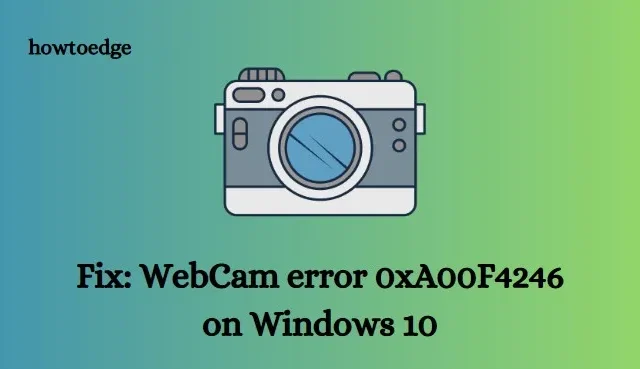
Komt u een fout 0xA00F4246 tegen wanneer u de webcam probeert te gebruiken tijdens videoconferenties via Skype of Zoom? Deze fout kan door veel dingen worden veroorzaakt, waaronder beschadigde of ontbrekende systeembestanden, verouderde camerastuurprogramma’s, corrupte harde schijven, enz. Om van deze foutcode af te komen, presenteren we zeven oplossingen in dit bericht. Laten we ze in detail bekijken.
Camerafoutcode 0xA00F4246 op Windows 10 repareren
Gebruik de volgende oplossingen om de WebCam-fout 0xA00F4246 op een Windows 10-apparaat op te lossen:
1] Voer lopende cumulatieve updates uit
Als uw systeem op een eerdere buildversie draait, kan dit leiden tot camerabugs en -fouten. Download en installeer dus de nieuwste beveiligingspatch op uw computer via de Windows Update-sectie.
Hier leest u hoe u deze taak uitvoert –
- Gebruik de sneltoets WinKey + I om de app Instellingen te starten .
- Selecteer Update & Beveiliging gevolgd door Windows Update op het volgende scherm.
- Ga naar rechts ernaast en klik op de knop Controleren op updates .
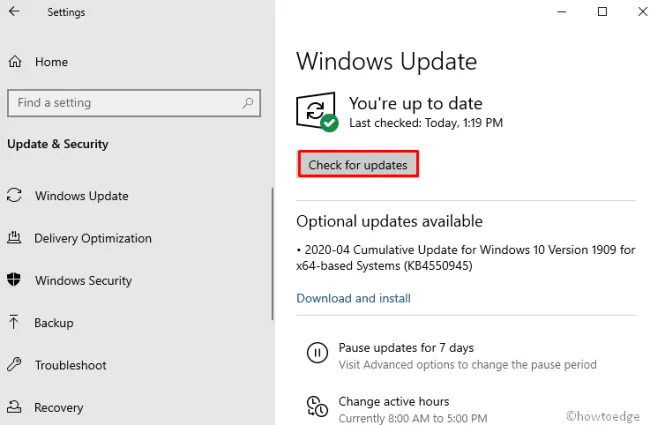
- Het systeem zal de openstaande updates automatisch downloaden en installeren op uw computer.
- Start uw pc opnieuw op om de recente wijzigingen door te voeren.
2] Controleer de toestemming die toegankelijk is voor Camera
Windows 10 beperkt vaak het gebruik van de camera-app voor verschillende programma’s. Het openen van een applicatie die geen toegang heeft tot de camera of de functies ervan, kan ook leiden tot de fout 0xa00f4246. Volg de onderstaande stappen om de toegangsrechten voor de camera te controleren en deze te wijzigen (indien nodig) –
- Klik op het zoekpictogram, typ Privacy en klik op het goed passende resultaat.
- Wanneer het privacyvenster onder Instellingen in beeld komt, selecteert u Camera.
- Ga naar het rechterdeelvenster en zet de tuimelschakelaar aan naast “Apps toegang geven tot uw camera”.
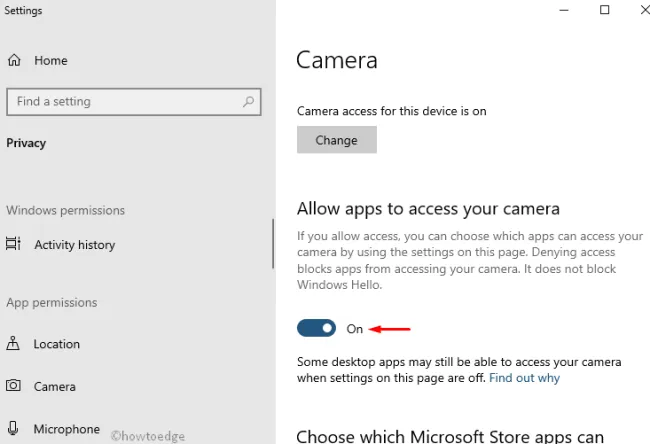
- Sluit uiteindelijk alle actieve apps en start uw apparaat opnieuw op .
3] Gebruik de probleemoplosser voor Windows Store-apps
Microsoft heeft een geweldig hulpprogramma voor Windows 10-gebruikers – “Troubleshooter”. U kunt dit hulpprogramma uitvoeren om automatisch te controleren op bugs of problemen. Hierdoor worden de conflicterende redenen automatisch opgelost (indien mogelijk). Het enige dat u hoeft te doen, is de onderstaande stappen te doorlopen –
- Klik met de rechtermuisknop op Start en selecteer Instellingen .
- Wanneer het venster Instellingen verschijnt, selecteert u Bijwerken en beveiliging en daarna Problemen oplossen .
- Ga naar rechts ernaast, scrol omlaag en klik om Windows Store-apps uit te vouwen .
- Klik vervolgens op De probleemoplosser uitvoeren . Wacht even, want dit duurt een paar minuten om de onderliggende oorzaken op te lossen.
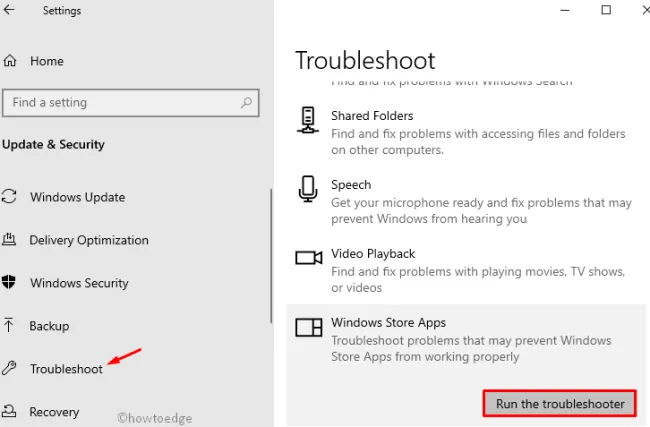
- Als dit inderdaad de bug oplost, meldt het hetzelfde op het laatste scherm. Probeer anders de volgende tijdelijke oplossingen –
4] Update Camera-stuurprogramma
In bepaalde omstandigheden beperkt het verouderde camerastuurprogramma de toegang tot verschillende programma’s, waardoor de fout 0xa00f4246 wordt opgeroepen. Controleer daarom of er een update beschikbaar is voor het huidige camerastuurprogramma. Hier is hoe het te doen –
- Klik met de rechtermuisknop op het Win-pictogram en selecteer ” Apparaatbeheer “.
- Vouw de categorie Camera’s uit .
- Klik nogmaals met de rechtermuisknop op het camerastuurprogramma en selecteer Stuurprogramma bijwerken .
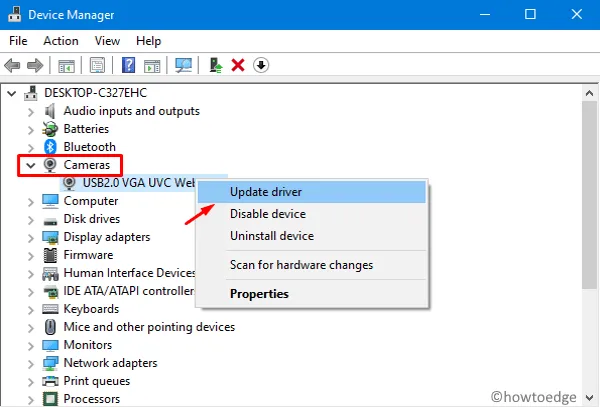
- Klik vervolgens op Automatisch zoeken naar bijgewerkte stuurprogramma’s .
- Het systeem zorgt voor de resterende taken. Wacht tot dit is voltooid en start uw pc opnieuw op.
5] Scan de schade met behulp van de probleemoplosser voor hardware en apparaten
Het uitvoeren van Windows 10 op een corrupte harde schijf kan ook tot dergelijke fouten leiden. Daarom moet u ervoor zorgen dat alle componenten van de harde schijf goed werken of niet. Hier zijn de noodzakelijke stappen om aan te werken –
- Druk op Win + Q om de gebruikersinterface van Windows Search te starten en typ cmd .
- Klik met de rechtermuisknop op het bovenste resultaat en selecteer Als administrator uitvoeren .
- Wanneer het UAC-venster daarom vraagt, drukt u op Ja om toegang toe te staan.
- Voer vervolgens de onderstaande code uit –
msdt.exe -id DeviceDiagnostic
- Dit opent een pop-upvenster, klik op Volgende om verder te gaan.
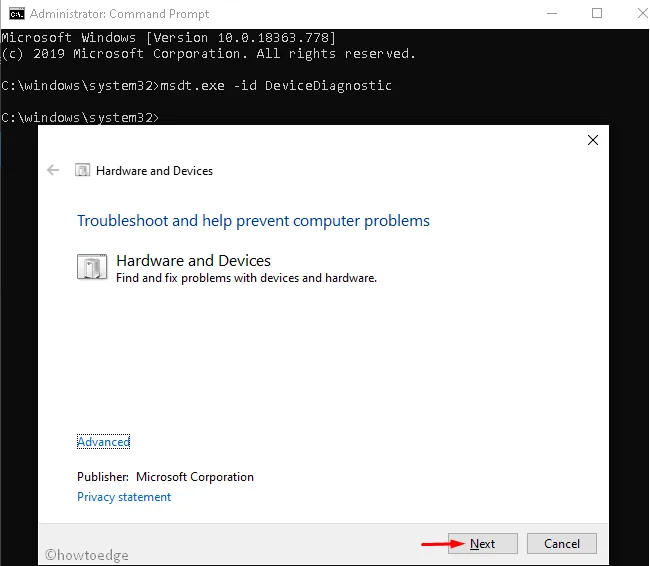
- Het scanproces begint onmiddellijk daarna.
Wanneer dit is voltooid, wordt er een rapport gegenereerd over de huidige werkstatus van de harde schijf. Als dit prima werkt, probeer dan de volgende oplossingen. Ga anders naar de dichtstbijzijnde computerwinkel en koop een nieuwe HDD/SSD.
6] Voer de opdracht Systeembestandscontrole uit
De aanwezigheid van corrupte/ontbrekende systeembestanden kan ook de camerabug 0xA00F4246 veroorzaken. Het is altijd beter om de hele pc te scannen op mogelijk verouderde systeembestanden met behulp van de SFC-tool. Door dit opdrachtregelprogramma uit te voeren, worden de beschadigde bestanden gelokaliseerd en hersteld (indien aanwezig). Ga als volgt te werk om deze tool uit te voeren:
- Klik met de rechtermuisknop op het Windows-pictogram en selecteer de optie Uitvoeren .
- Typ cmd in het tekstveld en druk tegelijkertijd op de toetsen Ctrl + Shift + Enter .
- Daar verschijnt het UAC-venster, druk op Ja om verder te gaan.
- Kopieer / plak nu de onderstaande code en druk op Enter –
sfc/scannow
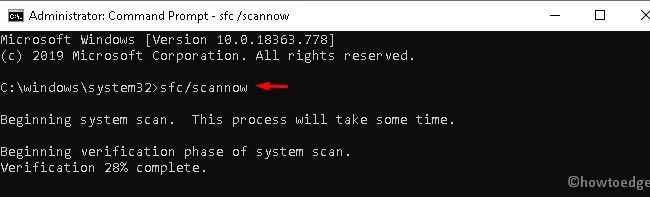
- Wacht even, want dit duurt een paar minuten om het hele proces te voltooien.
7] Gebruik Windows-register om bepaalde tweaks toe te passen
Als geen van de bovenstaande oplossingen de fout 0xa00f4246 oplost, gebruik dan het register om enkele wijzigingen aan te brengen. Zorg er echter voor dat onjuiste instellingen het hele besturingssysteem kunnen beschadigen. Voer dus alleen uit wat in dit bericht wordt vermeld –
- Start Run ( Win + R ), typ
regeditin de leegte en druk op Enter om de Register-editor te starten. - Wanneer het UAC-venster verschijnt, drukt u op Ja om verder te gaan.
- Blader vervolgens naar het volgende adres –
HKEY_LOCAL_MACHINE\SOFTWARE\Microsoft\Windows Media Foundation\Platform
- Klik met de rechtermuisknop op de lege ruimte en volg –
New > DWORD (32-bit) Value
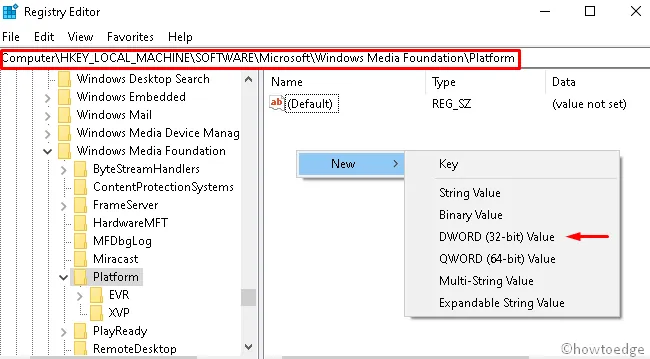
- Hernoem het nieuw gemaakte bestand als ” EnableFrameServerMode ” en druk op Enter .
- Dubbelklik vervolgens op het bestand en reset de waardegegevens naar ” 0 “.
Dat is alles, start uw pc opnieuw op zodat wijzigingen van kracht worden vanaf de volgende login. Ik hoop dat de bovenstaande reeks oplossingen de WebCam-fout 0xA00F4246 op uw computer oplost.



Geef een reactie